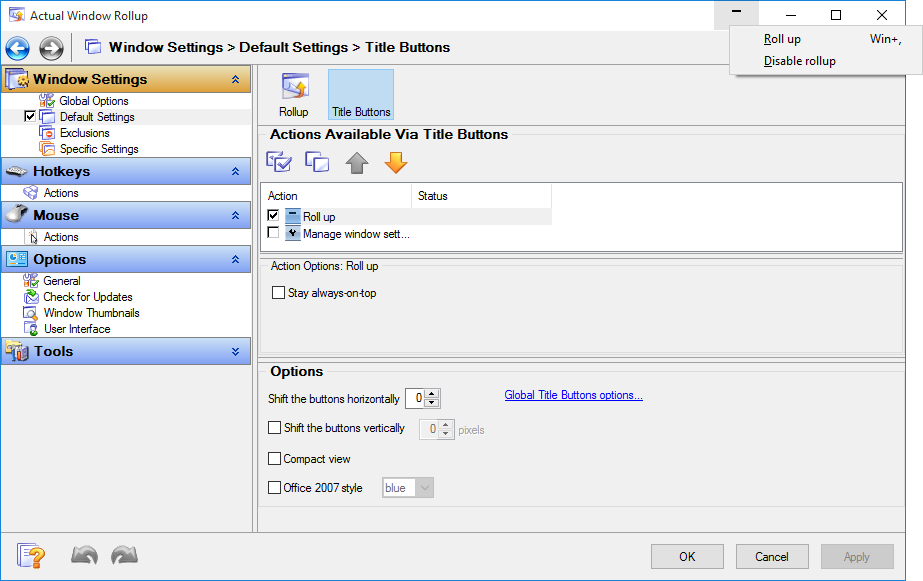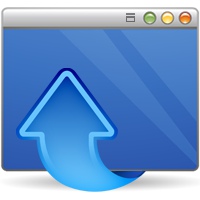
Actual Window Rollup v8.15.2
جمع کردن پنجرههای ویندوز به صورت کرکرهای
Actual Window Rollup نرم افزاری مفید و کاربردی است که دکمه دیگری با نام Roll در کنار دکمه مینیمایز در پنجرههای ویندوز و برنامههای کاربردی ایجاد میکند که با کلیک بر روی آن میتوانید پنجره مربوطه را به صورت کرکرهای و به نحوی که تنها نوار عنوان آن قابل نمایش است جمع کنید. بسیاری از کاربران در یک لحظه پنجرههای مختلفی را بر روی سیستم خود باز دارند و با آنها کار میکنند. مسلما اگر کاربری نیازی به یک پنجره نداشته باشد میتواند با کلیک بر روی دکمه Close از آن خارج شود. اما در بسیاری از موارد کاربران میخواهند با مراجعه به پنجره دیگر عملیات مورد نظر را انجام دهند و مجددا به پنجره مربوطه بازگردند.
برای این منظور دکمه Minimize در پنجرهها تعبیه شده است که پنجره را موقتا در نوار وظایف قرار میدهد. به این ترتیب به شما این امکان را میدهد تا با پنجرههای دیگر کار کنید و در صورت نیاز مجددا با کلیک بر روی آیکن برنامه مورد نظر آن را مشاهده کنید. البته این روش نیز برای کاربرانی که در آن واحد با پنجرههای مختلفی کار میکنند مقداری پیچیده میشود. زیرا نوار وظایف گنجایش محدودی دارد و با قرارگیری آیکنهای مختلف بر روی آن و شلوغ شدن نوار وظایف پیدا کردن گزینه مورد نظر مقداری سخت یا به عبارت دیگر وقتگیر میشود.
صرفهجویی در فضای کاری
نرم افزار Actual Window Rollup با افزودن دکمهای به نام Roll به پنجرههای ویندوز این امکان را به شما میدهد تا پنجرههای مورد نظر را به صورت شناور کوچک کنید. به این ترتیب میتوانید نرم افزارهایی که میخواهید مکررا به آنها مراجعه کنید در دسترس قرار دهید. در صورت نیاز نیز میتوانید با کلیک بر روی دکمه Roll، پنجره مورد نظر را بازیابی کنید.
نکته جالب در مورد نرم افزار Actual Window Rollup این است که این قابلیت را برای پنجرههایی که فاقد دکمه Minimize هستند (مانند پنجرههای تنظیمات) نیز در اختیار شما قرار میدهد و شما میتوانید در هر لحظه آنها را جمع و مجددا باز کنید.
برخی از ویژگیهای نرم افزار Actual Window Rollup عبارتند از:
- جمع کردن پنجرههای ویندوز به صورت کرکرهای
- قابلیت جمع کردن و باز کردن پنجرهها به صورت نمایشی یا ساده
- امکان جمع کردن خودکار پنجرههای غیر فعال طی یک زمان معین
- قابلیت باز کردن خودکار پنجرههای فعال طی یک زمان معین
- امکان مخفی کردن دکمه Roll و استفاده از کلیدهای میانبر
- قابلیت ایجاد لیست برنامههای مورد نظر برای عدم استفاده از این قابلیت
- و …
نرم افزارهای مشابه
مراحل دانلود و نصب نرم افزارهای موجود در سافت سرا بسیار ساده
است.
برای دانلود نرم افزار یا ابزار مورد نظر کافیست بر
روی لینک (یا لینکهای) مربوط به آن کلیک کنید تا عملیات دانلود
فایل (ها) انجام شود.
در صورتی که در دانلود فایلها با
مشکلی مواجه شدید، بخش رفع
اشکال/گزارش خرابی لینک را مشاهده کنید.
نرم افزارهای موجود، بسته به حجمشان ممکن است در یک یا چند پارت ارائه شوند. در نرم افزارهایی که دارای چند پارت هستند باید تمام پارتهای موجود را دانلود کنید. البته ممکن است در برخی نرم افزارها احتیاج به دانلود تمام لینکها نباشد. مثلا اگر سیستم شما 64 بیتی است و نرم افزاری دارای دو ویرایش 32 و 64 بیت است، کافیست تنها پارتهای مربوط به ویرایش 64 بیتی را دانلود کنید. همچنین برخی نرم افزارها دارای اضافات و پلاگینهایی هستند که دانلود آنها نیز اختیاری است.
پس از دانلود یک نرم افزار، کافیست محتویات آن را توسط نرم
افزار WinRAR یا یک فشرده سازی دیگر که از فرمت RAR پشتیبانی می
کند، بر روی سیستم خود استخراج کنید. برای این منظور بر روی
اولین پارت کلیک راست و گزینه ی Extract Here را انتخاب کنید، در
این صورت تمام پارتهای موجود به صورت یکپارچه بر روی سیستم شما
استخراج می شوند.
در انتهای نام پارت اول نرم افزارهایی که
در چند پارت فشرده شده اند عبارت part1 یا part01 قرار دارد.
در صورتی که نرم افزاری تنها یک پارت دارد نیز به همین ترتیب بر
روی آن راست کلیک و گزینه ی Extract Here را انتخاب کنید.
فایلهای دانلود شده از سافت سرا دارای هیچ فایل اضافی یا
تبلیغاتی خاصی نیستند، از اینرو برای استخراج فایل دانلود شده،
با خیال آسوده بر روی فایل مورد نظر کلیک راست و گزینه ی Extract
Here را انتخاب کنید.
در این صورت نرم افزار و فایلهای
مربوط به آن (مانند سریال، راهنما و ...) در پوشه ای به صورت
مرتب استخراج خواهند شد.
فایلهای دانلود شده از سافت سرا برای استخراج نیازمند پسوورد می
باشند. پسوورد تمام فایلهای دانلود شده از سافت سرا softsara.ir
است.
بروز پیغام خطا پس از درج پسوورد (یا در طول استخراج
فایلها) دلایل مختلفی می تواند داشته باشد.
اگر پسوورد را
کپی (Copy & Paste) می کنید، به احتمال زیاد این مشکل وجود
خواهد داشت. زیرا معمولا هنگام کپی پسوورد از سایت یک کارکتر
فاصله در ابتدا یا انتهای آن ایجاد می شود. در صورتی که پسوورد
را تایپ می کنید، به کوچک بودن حروف و انگلیسی بودن صفحه کلید
توجه کنید.
برای اطلاعات بیشتر اینجا کلیک کنید.